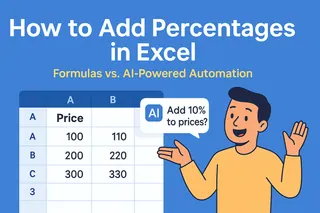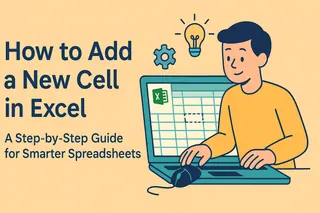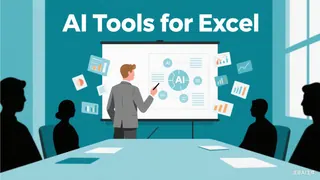作为匡优Excel的增长经理,我常年借助电子表格分析指标并预测趋势。其中最常进行的计算就是为数字添加百分比增幅——无论是预测收入增长、调整营销预算,还是计算价格涨幅。

虽然Excel提供多种手动添加10%数值的方法,但像匡优Excel这样的现代AI工具能即时自动化这类计算。本指南将带您了解传统Excel操作方法,以及我们AI驱动平台如何简化百分比计算。
理解Excel中的百分比计算
在学习公式前,必须理解Excel处理百分比的机制。在Excel中,百分比本质上是十进制数字——10%存储为0.10,50%存储为0.50,以此类推。当您在单元格输入百分比时,系统会自动完成转换。
核心原理:为数字添加10%本质上是在计算: 原始数值 + (原始数值 × 0.10)
例如为100美元添加10%: 100美元 + (100美元 × 0.10) = 110美元
方法一:基础百分比加法公式
Excel中最简单的添加10%方法:
- 点击目标结果单元格
- 输入:
=A1*1.10(A1为原始数值所在单元格) - 按回车键

为何使用1.10? 这代表原始值的100%加上10%(合计110%即1.10)
专业技巧:要批量应用公式,拖动填充柄(单元格右下角小方块)沿列向下复制
方法二:使用绝对引用实现灵活调整
处理百分比可能变动的动态模型时:
- 在独立单元格输入百分比(如B1单元格输入10%)
- 使用公式:
=A1*(1+$B$1) - 美元符号构成绝对引用,复制公式时该引用不会改变

此方法支持通过修改单个单元格百分比值,避免逐一编辑公式
方法三:通过匡优Excel实现自动化(现代解决方案)
虽然手动方法有效,但处理大型数据集时极为耗时。这正是匡优Excel革新工作流程之处:
- 上传Excel文件或连接数据源
- 描述需求:“为A列所有数值添加10%”
- 即时获取AI生成公式或转换后的数据
匡优Excel不仅能执行计算,还可实现:
- 应用条件化百分比增幅
- 生成调整后数值的可视化图表
- 创建自动更新的动态报表
实际应用:上季度我需要为5000个产品价格调整10%,匡优Excel在数秒内完成,而手动操作需要数小时
进阶应用
掌握添加10%的方法后,可拓展至:
- 计算阶梯式百分比增幅
- 根据条件应用不同百分比
- 创建百分比增长仪表盘
对于经常处理百分比调整的团队,匡优Excel的AI助手能学习特定业务规则,在所有财务模型和报表中自动执行这类计算
结语
在Excel中添加10%是财务分析、定价策略和增长预测的基础技能。传统方法虽可行,但匡优Excel等现代AI工具能消除重复手动操作,减少错误率,并提供即时洞察。
下一步:免费试用匡优Excel,体验AI如何变革您的百分比计算和数据分析流程。我们的平台不仅能处理基础运算,更可完成复杂财务建模,让您专注于战略决策而非表格操作。